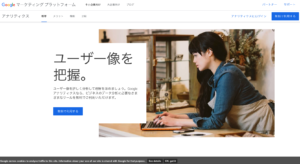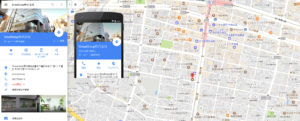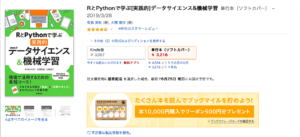GoogleアナリティクスをWeb制作会社やWeb担当のメンバーと共有をしたいけれど、複雑すぎて分からない…という方は多いのではないでしょうか。
私は普段Webディレクターとして主に、Web制作やリニューアル、運用などを担当しておりますが、その中でもよく使用するのが、この「Googleアナリティクス」です。
クライアントやメンバー同士で共有を行うことは日常茶飯事、中でもまだ制作業者選定が済まれていないクライアントでは、「閲覧」だけの権限として共有することも多くあります。
そこで、今回は「Googleアナリティクスを安全に共有する方法」をおまとめいたしますので、
ぜひご活用を頂ければと思います。
Googleアナリティクスについて
Googleアナリティクスで、複数人のユーザーを追加、共有する際に抑えておきたいポイントは、「アクセス権限」です。
追加、共有を行うユーザーに対して、レポートを閲覧するだけなのか、設定の変更も行えるのかなどの権限範囲があります。
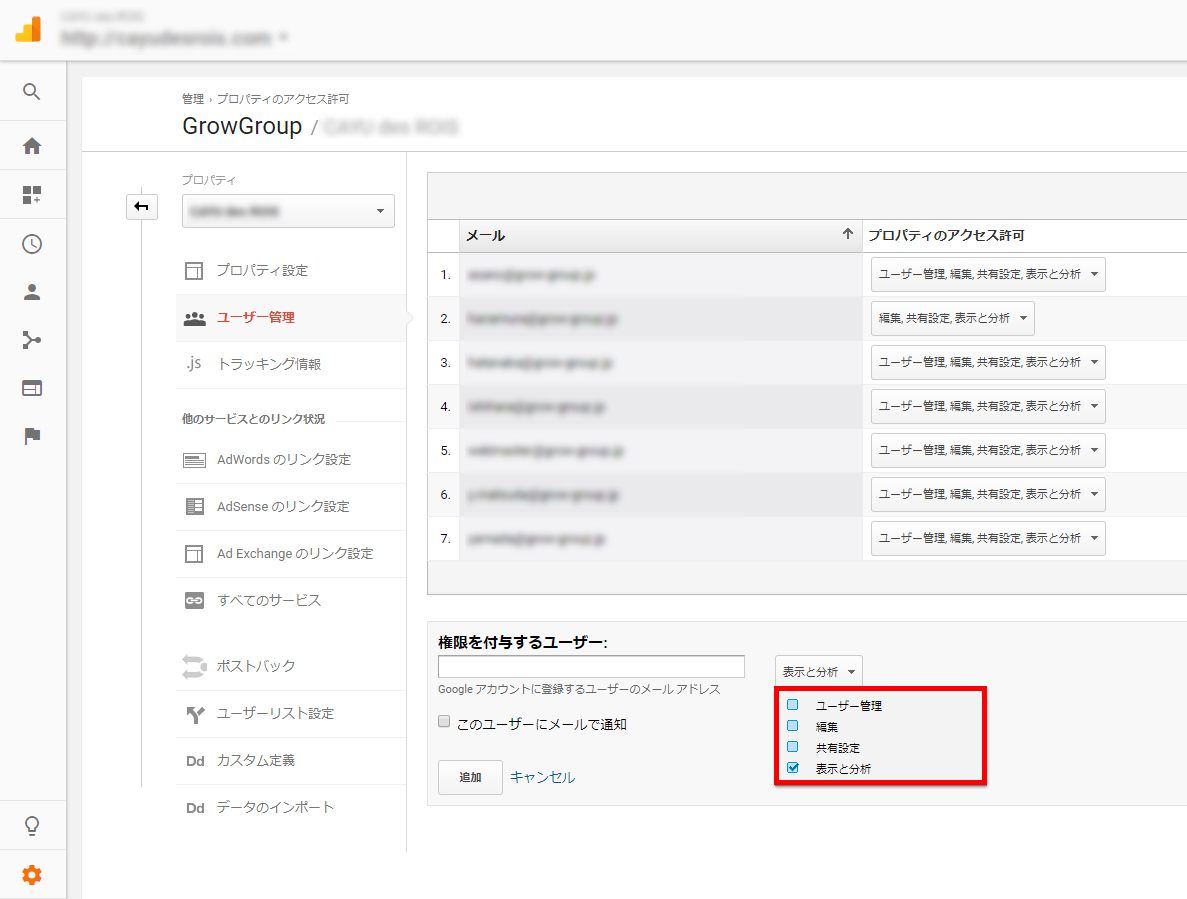
4つのアクセス権限について
ユーザー管理
最も権限が高く、アカウントを作成したユーザーと同等の権限を持ちます。
編集
閲覧や管理・レポートに関する操作は可能なものの、ユーザーの追加、変更、削除ができない権限となります。
共有設定
コンバージョンの設定や数値の変更などができない権限となります。
表示と分析
アクセス解析のレポートを閲覧するだけの権限となります。
※制作会社と共有する際にはこの権限で良いでしょう。
Googleアナリティクスのレポートの共有方法
さて、アナリティクスの権限を理解した次は、実際にレポートに追加を行う方法をご紹介したいと思います。
ユーザーを追加
① アナリティクスにログイン~ホーム
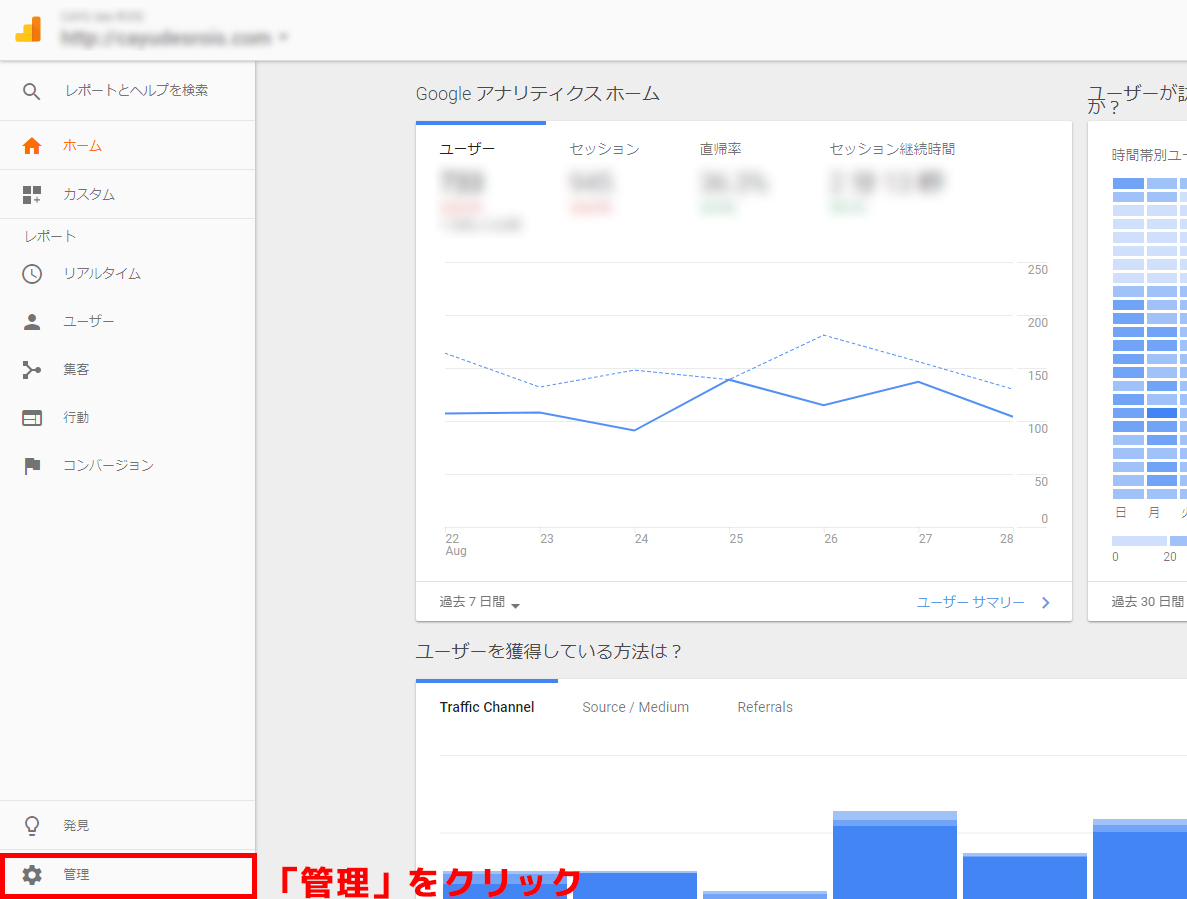
②ホームから「管理」をクリック
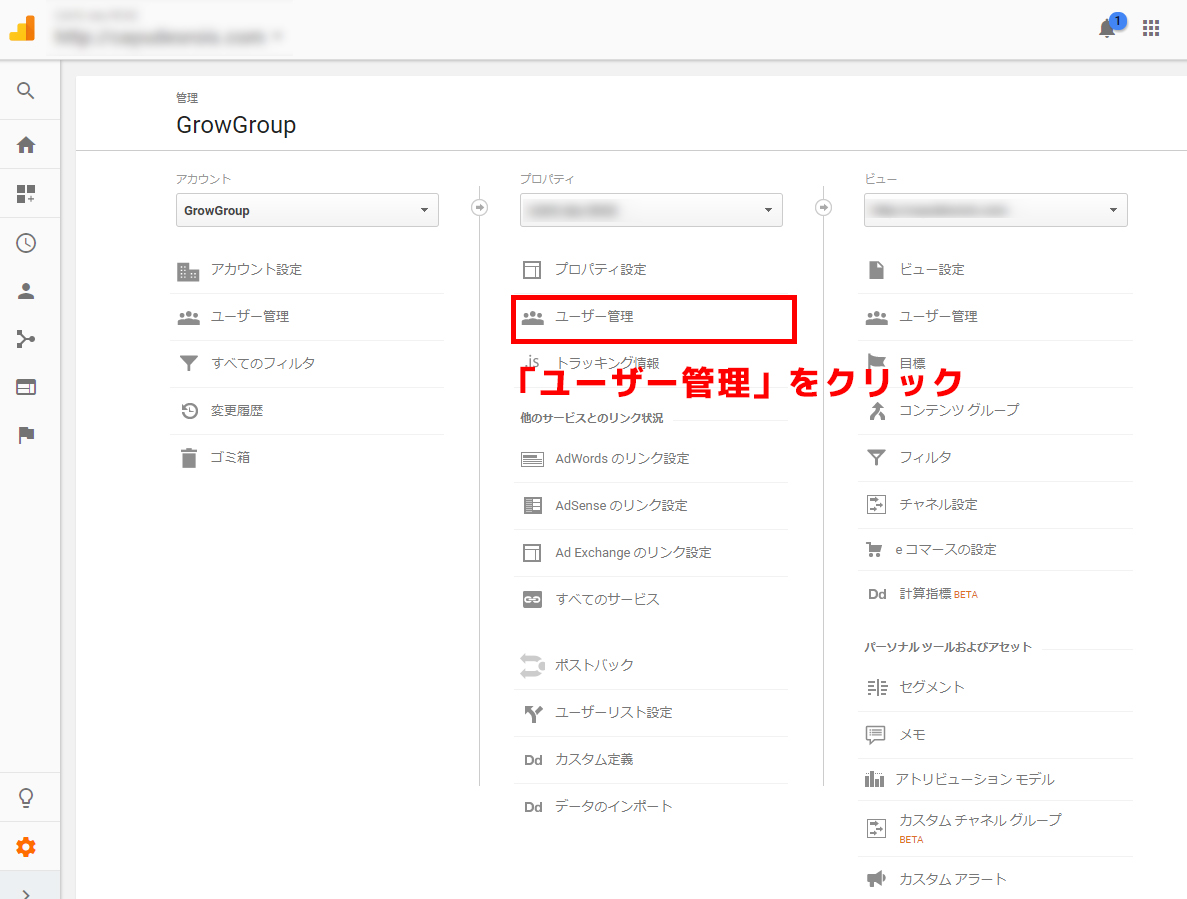
③ユーザー管理から「ユーザーを追加」

権限を付与するユーザーの箇所には、Googleアカウントを利用しているユーザー名もしくは、メールアドレスを入力します。
Googleアカウントがない場合は下記のURLより3分ほどで、アカウントを作成することができます。
Googleアカウントがない場合は下記のURLより3分ほどで、アカウントを作成することができます。
権限については、上記で記載した4つの権限より選択を行います。
※制作会社と共有する際は「表示と分析」の権限が安心です。
任意で「このユーザーにメールで通知」を選択すると、権限を付与したユーザーのメールアドレスに共有された旨の通知が届きます。
アカウント共有のメールが届く
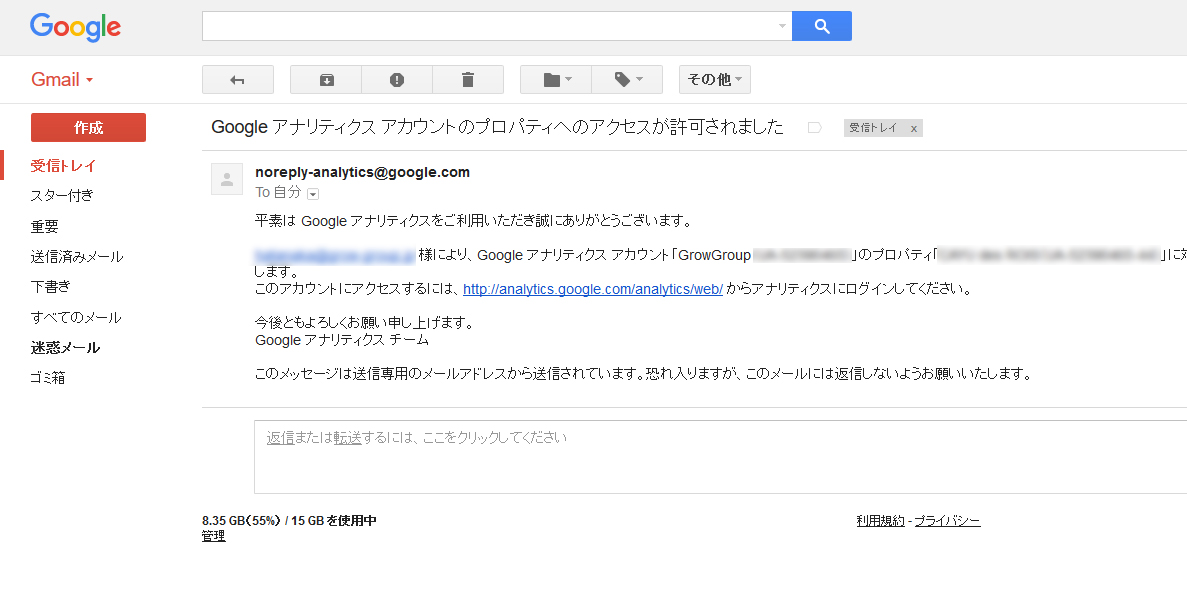
Googleアナリティクスのレポートの削除方法
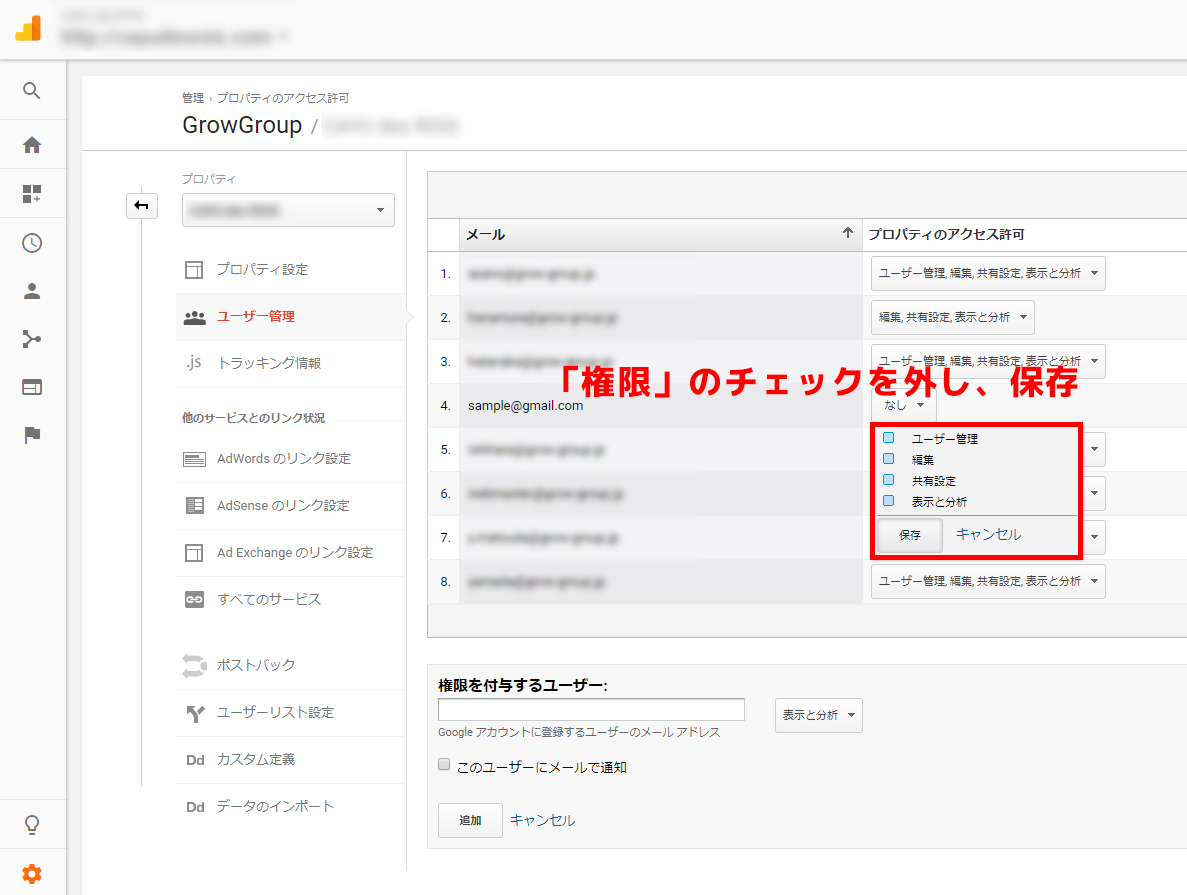
逆に追加したユーザーを削除したい場合は、追加時と同様に「ユーザー管理」より、削除したいユーザーの権限を外し、保存することで削除ができる。
まとめ
いかがでしたでしょうか。アナリティクスの共有は難しそうに見えますが、意外にも簡単に設定することができます。
制作会社やメンバー同士で共有を行う際には、一つのGoogleアカウントを使いまわすのではなく、共有の権限に気を付けながらご活用ください。
Udemyを実際に体験した方の感想記事もぜひご覧ください♪
- 【体験談】主婦が「自宅で働きたい」を叶えるために、広告バナー制作を学んでみた
- 【体験談】全くの初心者がUdemyでモーショングラフィックスを学んでみた
- 【体験談】Udemy「みんなのAI講座 ゼロからPythonで学ぶ人工知能と機械学習」を実際にやってみた感想
- 【体験談】無料!?Udemyで学ぶはじめてのAI(ディープラーニング、機械学習)
- 【体験談】UdemyでWeb開発を学びました【コスパ最強】